Shading adalah tindakan menambahkan bayangan pada objek yang dilukis untuk memberikan pandangan dan persepsi mendalam. Tidak ada yang menyukai objek 3D hambar putih. Dalam pemodelan 3D, sangat penting untuk memberikan objek pada bahan atau tekstur warna. Proses menambahkan warna pada bahan warna dan tekstur disebut bayangan. Shading sangat penting dalam pemodelan 3D sehingga Blender mempunyai ruang kerja khusus untuk shading.
Melorek ruang kerja akan membawa kita secara automatik dalam mod "Lihat Dev". Mod Look Dev menghampiri lampu dan memberikan idea umum mengenai output objek atau pemandangan. Editor shader akan menunjukkan nod shader dari objek yang dipilih. Setiap objek di Blender dapat diberikan bahan lalai dengan warna putih. Dan shader ini dapat dimanipulasi di ruang kerja Shading. Anda boleh menambahkan bahan ke objek apa pun dengan masuk ke tab material.
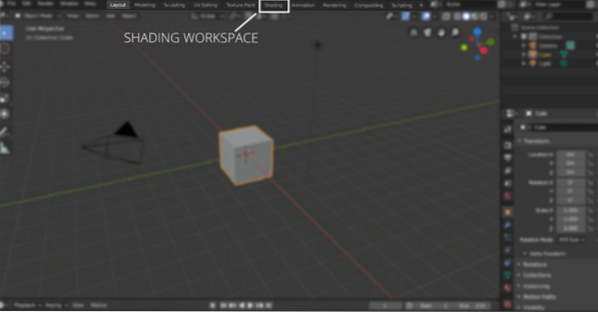
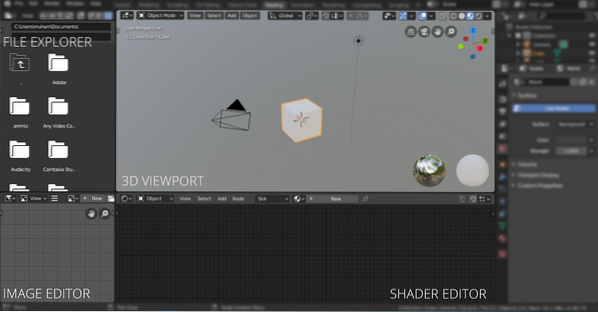
Anda boleh mengedit shader setiap bahan yang anda buat di tempat kejadian. Anda boleh menukar bahan dari "SlotMenu jika terdapat beberapa bahan berbeza di tempat kejadian. Untuk mengedit bahan, pilih bahan dari “SlotMenu lungsur. Perhatikan bahan juga dapat ditambahkan ke ruang kerja susun atur.
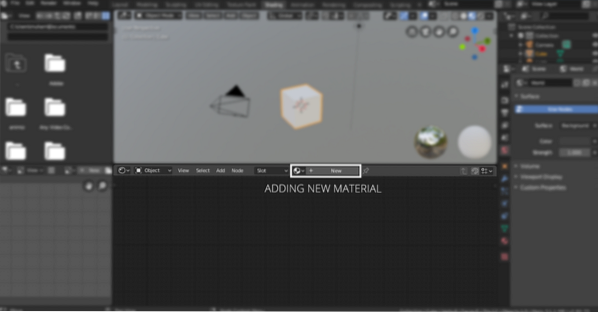
Anda boleh menambahkan lebih banyak bahan dengan mengklik “[+Butang] atau klik baru. Dunia juga mempunyai shader, yang dapat dimanipulasi dengan memilih dunia dalam "ObjekMenu drop-down, seperti yang ditunjukkan dalam gambar berikut:
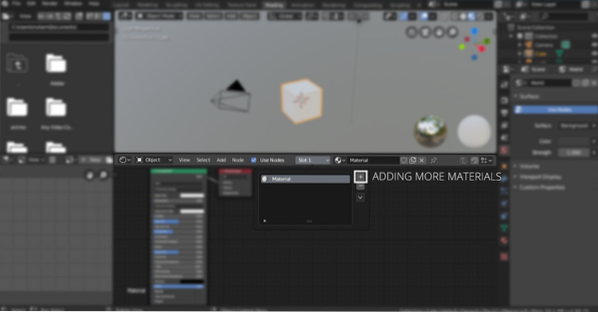
Ruang kerja teduhan juga mempunyai tetingkap penjelajah fail, yang dapat dilihat pada gambar berikut:
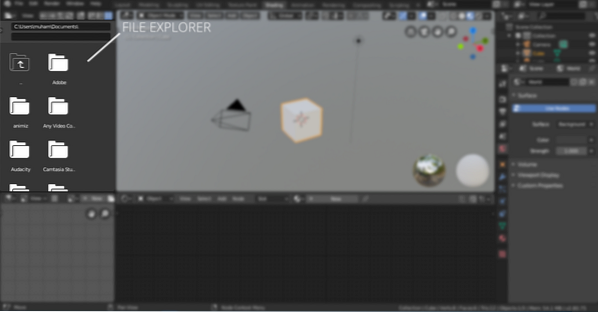
Penjelajah fail ini cukup senang untuk menavigasi dan menambahkan tekstur gambar dan bahan lain ke tempat kejadian.
Perkara yang paling penting dalam ruang kerja teduhan adalah penyeduhan bayangan, bersama dengan ruang pandang 3D dan penjelajah fail. Editor bayangan adalah penyunting node yang direka khusus untuk mengedit nod shader. Nod agak rumit tetapi sangat kuat untuk menyesuaikan bahan. Menavigasi di penyunting nod serupa dengan menavigasi ruang pandang.
Dalam penyunting nod, anda boleh menambahkan nod yang berlainan, seperti tanjakan kecerunan, kebisingan, tekstur, normal, dll. Untuk menambahkan simpul, cukup klik pada butang "Tambah", dan untuk hotkeys, cukup tekan "Shift A" anda bahkan dapat mencari node dengan mengklik carian kerana tidak setiap node dapat dilihat di menu drop-down. Setiap objek mempunyai node shader lalai, yang dapat dimodifikasi dengan menambahkan bahan dan tekstur. Semua nod ini bergabung dan berakhir pada nod output tunggal.
Sekarang mari kita belajar bagaimana menambahkan shader yang berbeza:
Apabila anda menambahkan objek baru ke tempat kejadian, anda perlu menambahkan bahan ke dalamnya. Bahan itu mempunyai "Shader Berprinsip". Node berprinsip mempunyai semua nilai asas yang dapat diubah suai untuk mendapatkan hasil yang diinginkan. Contohnya, warna material dapat diubah, nilai logam, spekular, dan kekasaran dapat disesuaikan untuk mendapatkan output yang diinginkan. The "BSDF berprinsipSimpul ditunjukkan di bawah:
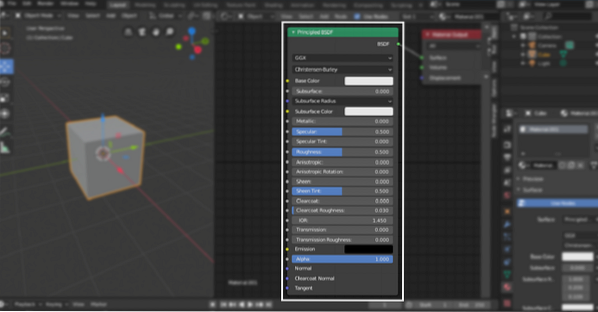
Node output akan kekal di sana; mari kita melihat beberapa nod lain. Mari tambah "BSDF Tersebar"Shader. Klik pada "Tambah"Dan"Anjakan A,"Kemudian pergi ke"Shaders> BSDF Tersebar". Seperti namanya, ini adalah shader yang tersebar dengan hanya "KekasaranNilai untuk dimanipulasi.
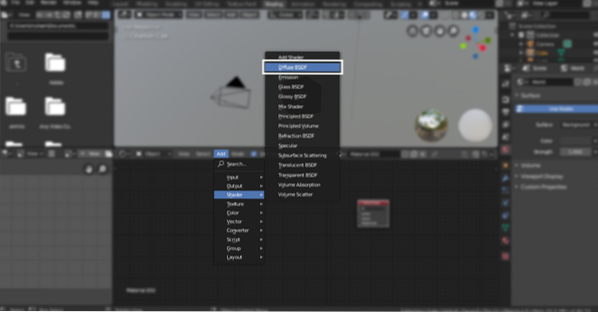
Untuk menambahkan shader berkilat, ulangi proses yang sama, dan pilih "BSDF berkilat". Untuk memberikan rupa logam pada bahan, "BerkilatShader digunakan.
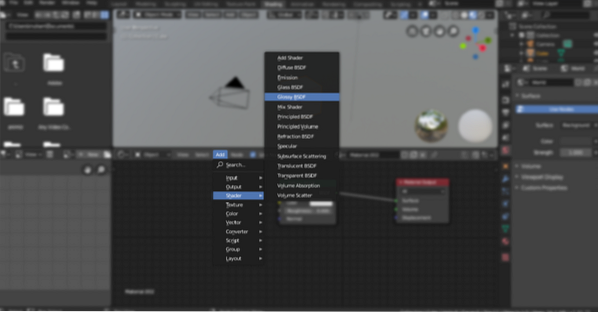
Tetapi bagaimana jika kita mahu menggabungkan dua shader dan mendapatkan output tunggal. Di sinilah "Campurkan ShaderSimpul, seperti yang ditunjukkan dalam gambar berikut:
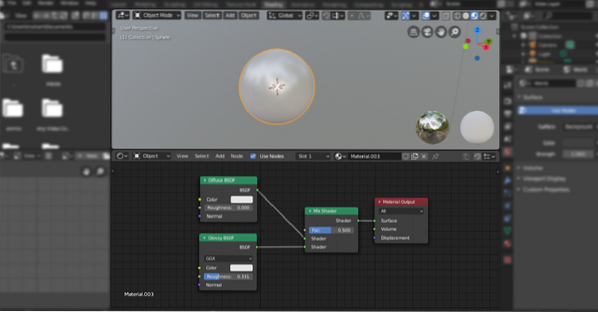
Tanjakan kecerunan sangat mustahak dalam hal teduhan. Sekarang mari kita lihat bagaimana menambahkan kecerunan pada objek dan bagaimana bentuk batang simpang tanjakan.
Jadi, tambahkan bentuk apa pun, saya menambah sfera. Kemudian pergi ke ruang kerja Shading, anda akan melihat nod output dan nod BSDF berprinsip.
Sekarang tambahkan nadi jalan kecerunan, "Shift A> Cari> ColorRamp". Sertailah simpul ini dengan BSDF Berprinsip; anda tidak akan melihat perubahan yang berbeza. Sekarang tambahkan nod tekstur kecerunan "Tambah> Tekstur> Tekstur Gradien". Kecerunan akan ditambahkan pada bentuk; anda boleh menukar warna dari simpul "ColorRamp".
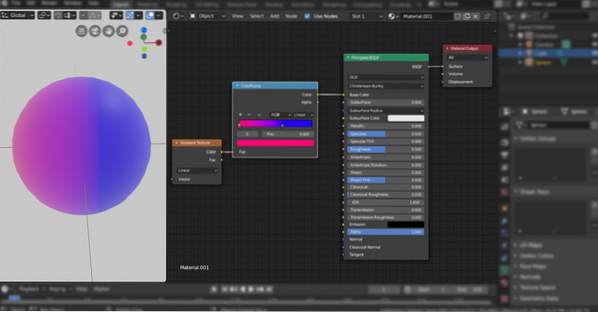
Kesimpulan:
Terdapat banyak lagi kombinasi yang boleh dibuat menggunakan nod ini. Node shading blender adalah cara yang sangat kuat untuk menaungi objek apa pun. Ia agak menakutkan dan rumit, dan pengetahuan matematik dianjurkan. Tetapi adalah mustahak untuk mempelajari trik bayangan ini untuk menjadi artis 3D yang baik.
 Phenquestions
Phenquestions


